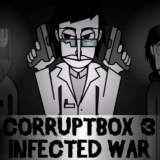苹果手机的键盘默认是标准的QWERTY键盘,但有些用户可能更倾向于使用手写输入,苹果手机提供了方便的手写输入功能,只需要简单的几个步骤就可以切换到手写输入模式。通过这种方式,用户可以更加灵活地进行文字输入,提高输入效率和准确性。接下来我们将介绍如何在iPhone手机上切换到手写输入模式。
iPhone手机手写输入切换步骤
下面就给大家介绍一下苹果手机手写输入法设置方法。
1、打开【设置】-【通用】-【键盘】;
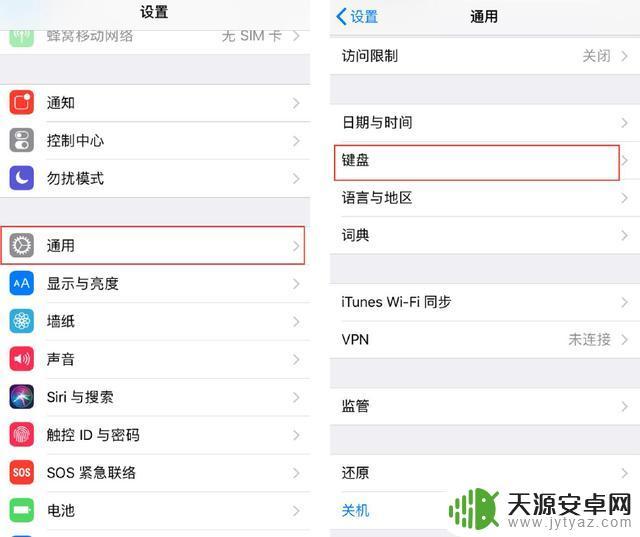
2、选择【键盘】-【添加新键盘】;
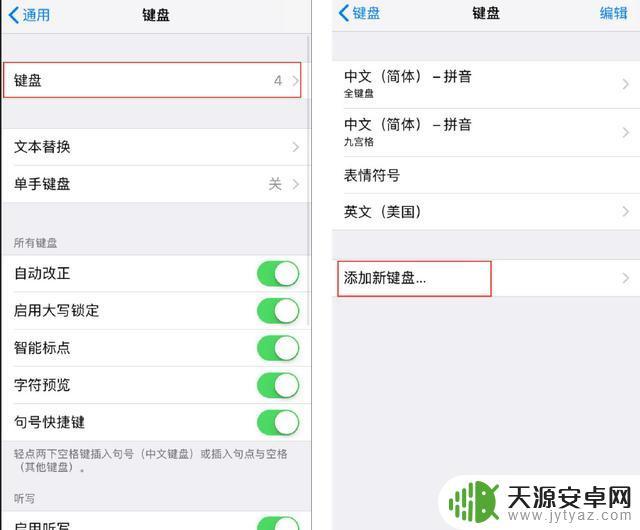
3、点击【中文(简体)】,勾选【手写】;
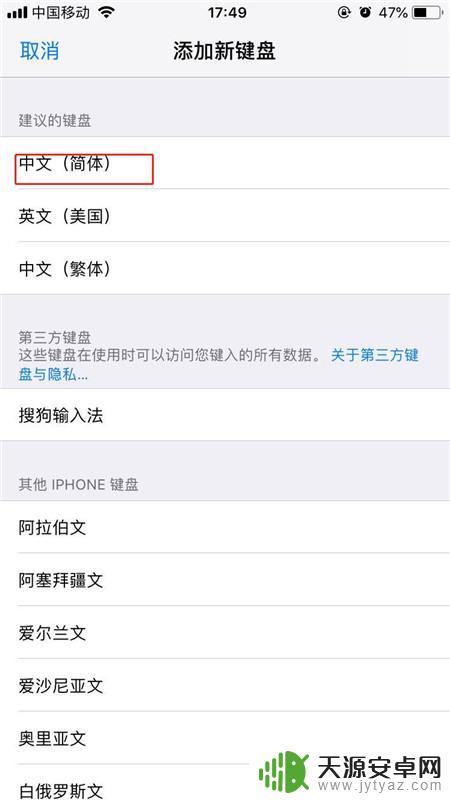
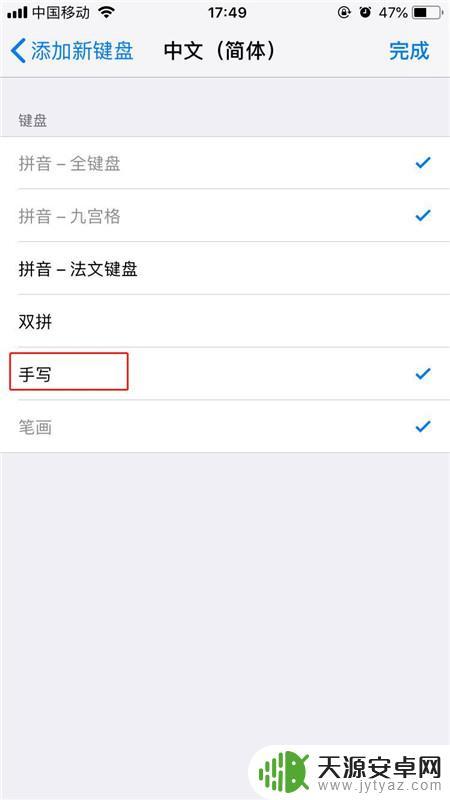
4、输入文字时,点击【球形】图标。切换至手写键盘。
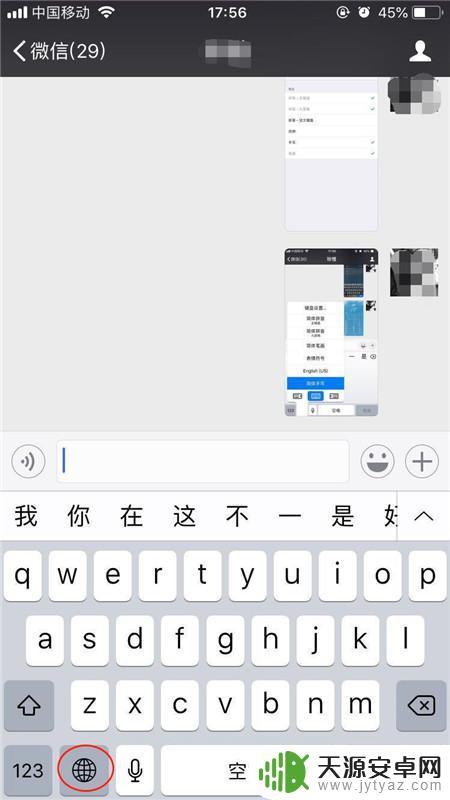
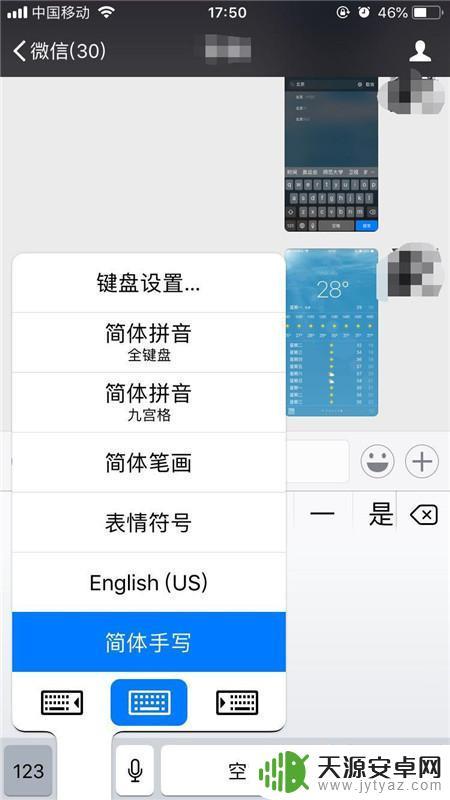
也可长按【球形】图标不放,滑到至简体手写即可切换。
以上就是苹果手机键盘怎么切换手写的全部内容,有需要的用户就可以根据小编的步骤进行操作了,希望能够对大家有所帮助。